Créer une liste
- Aller dans Listes > Nouvelle liste
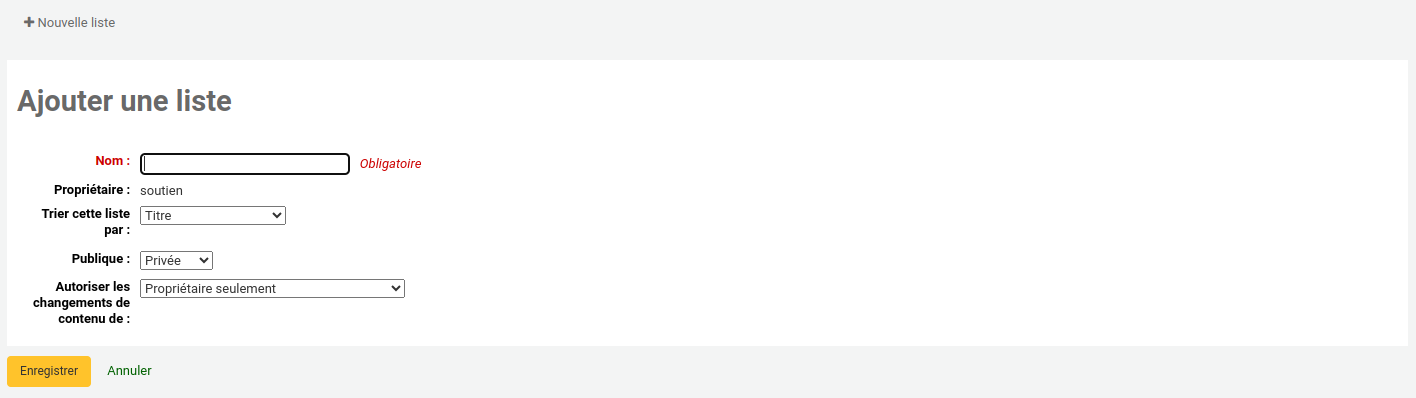
- Remplir le formulaire
- Nom : Inscrire le nom de la liste, celui-ci sera visible à l’intranet
- Trier cette liste par : Choisir si la liste est triée par titre, auteur, date de publication, cote ou date d’ajout; il sera possible pour les utilisateurs de trier la liste selon leur besoin
- Publique : Choisir « Privée » pour que la liste ne soit que visible à l’intranet
- Accepter les changements de : Choisir « Propriétaire seulement »
- Cliquer sur « Enregistrer »
Ajouter des notices à la liste
Une fois la liste créée, on peut y ajouter des documents de plusieurs manières.
Ajout par code-barres
À partir de la page de la liste, il est possible de scanner des codes-barres dans la boîte pour les ajouter des notices.
- Accéder à la liste à partir de Listes > Listes privées > [Nom de la liste]
- Cliquer sur « Ajouter un élément »
- Dans la boîte « Code-barres », scanner ou copier/coller un ou plusieurs codes-barres
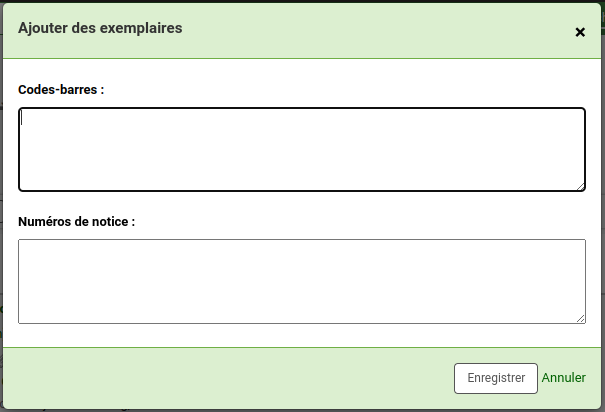
- Cliquer sur « Enregistrer »
Ajout à partir des résultats de recherche
- À l’intranet, faire une recherche dans le catalogue
- Dans les résultats de recherche, cocher le(s) document(s) à ajouter à la liste
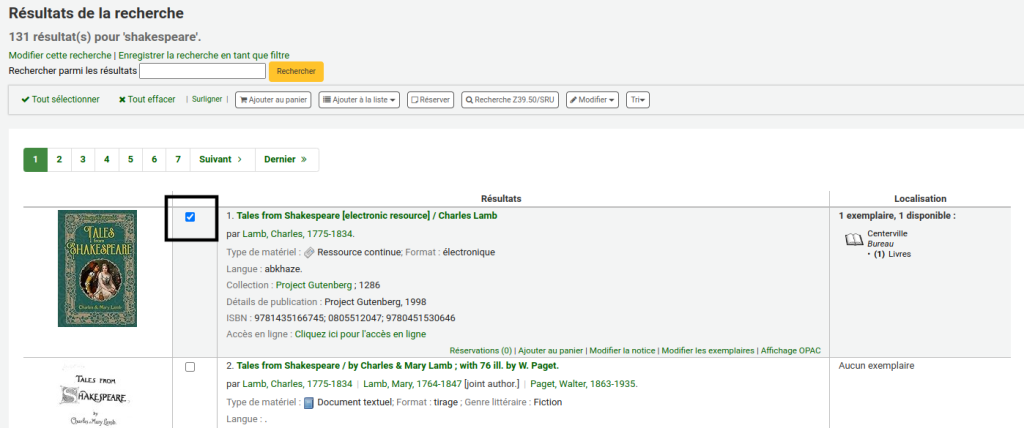
- Cliquer sur « Ajouter à la liste » et choisir la liste à laquelle ajouter le(s) document(s)
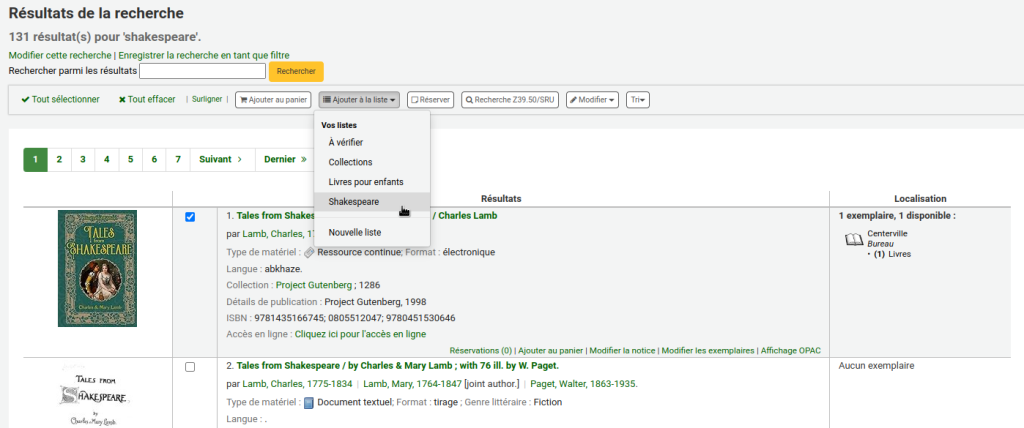
- Cliquer sur « Enregistrer » dans la fenêtre de confirmation.
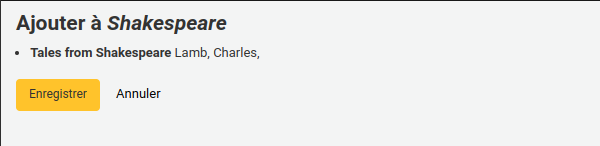
Ajout à partir de la notice
- À partir d’une notice, cliquer sur « Ajouter à la liste » et choisir le nom de la liste
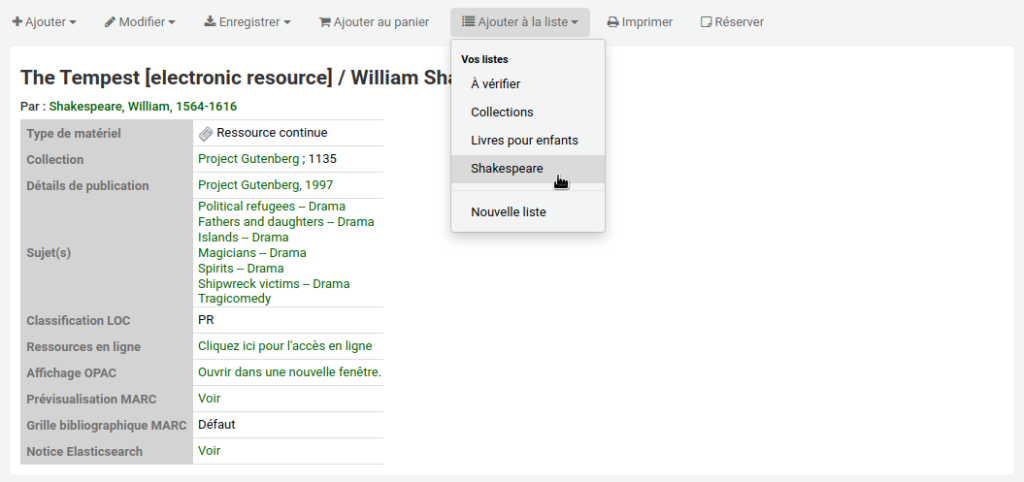
- Cliquer sur « Enregistrer » dans la fenêtre de confirmation.
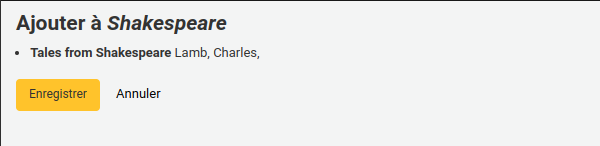
Voir aussi
- Comment rendre publique une liste privée?
- Changer la liste du carrousel
- Télécharger ou imprimer une liste publique
- Ajouter les nouveautés à une liste
- Faire le ménage dans une liste
Ressources de la communauté Koha
- Koha manual: Lists (anglais)
- Manuel Koha : Listes (français)
- Creating a Public List in Koha (anglais)
- Video: Creating Private and Public Lists in Koha (anglais)
